win10游戏无法全屏的解决方法图文教程
发布时间:2018-10-26 17:45:21 浏览数: 小编:wuxin
最近有小伙伴找小编反馈说自己在用电脑玩游戏的时候遇到了一些问题,就是关于在win10系统电脑游戏中无法游戏全屏的问题。大家玩游戏的话都是喜欢全屏玩,因为这样的话游戏体验比较好,而无法全屏确实让人很难受,那么接下来小编就为大家带来win10游戏无法全屏的解决方法。
操作方法:
1、点击“开始”,在最下面的搜索程序和文件中输入“regedit”,系统自动检索出注册表的编辑器的程序,点击或直接按回车键
操作方法:
1、点击“开始”,在最下面的搜索程序和文件中输入“regedit”,系统自动检索出注册表的编辑器的程序,点击或直接按回车键

2、在打开的注册表中,找到HKEY_LOCAL_MACHINE\SYSTEM\ControlSet001\Control\GraphicsDrivers\Configuration\
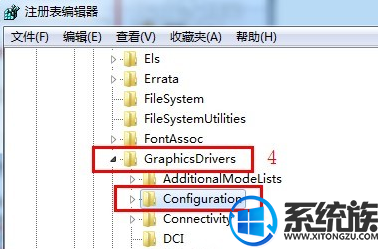
3、点击选中“configuration”文件夹,然后右键打开菜单栏,在菜单栏里点击“查找”#f#
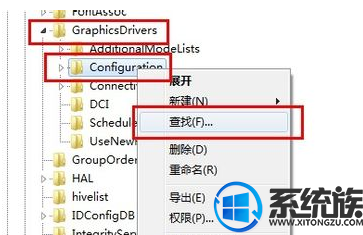
4、在弹窗的“查找”输入框中输入:Scaling,然后点击“查找下一个”
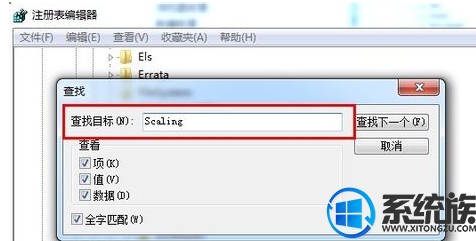
5、右边就会出现很多注册表文件,找到“Scaling”
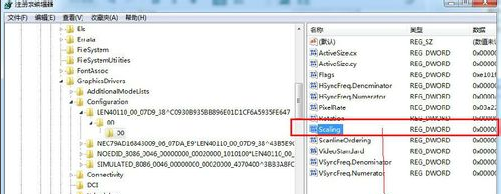
6、选中Scaling文件,右键菜单栏里,点击“修改”

7、在弹窗的修改窗里,把数值从4改成3,点击确认
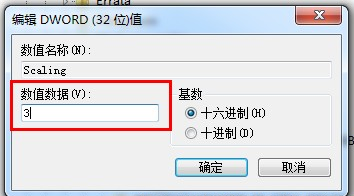
以上就是解决windows10电脑操作系统中玩游戏不能全屏的应对方法,用上述的方法就可以解决游戏不能全屏的问题了。大家遇到相同问题的快去动手试试。



















